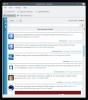Kaip sukurti „Virt-Manager“ virtualios mašinos atsarginę kopiją „Linux“
„Virt-Manager“ yra vienas iš geresnių atvirojo kodo KVM virtualizacijos valdymo įrankių „Linux“. Su tuo kelių virtualių mašinų nustatymas yra paprastas, supaprastintas procesas. Šiandien šiame straipsnyje aptarsime visus įvairius būdus, kaip vartotojai gali sukurti virtualios mašinos „Virt-Manager“ atsarginę kopiją.
Pastaba: „Virt-Manager“ nėra vienintelis būdas sąveikauti su „KVM“ virtualiomis mašinomis „Linux“ platformoje. Jei šie metodai jums netinka, apsvarstykite galimybę išbandyti kitus virtualizacijos įrankius, pvz „VirtualBox“ arba Nykštukų dėžutės.
Atsarginės kopijos kopija
Lengviausias būdas įsitikinti, kad jūsų Linux KVM virtualioje mašinoje yra tinkama atsarginė kopija, yra naudotis Virt Tvarkyklės momentinių vaizdų įrankis. Naudodami momentines nuotraukas lengva viską išsaugoti VM ir atkurti vėliau. Norėdami sukurti momentinį vaizdą, atidarykite Virt-Tvarkyklė ir įveskite šaknis Slaptažodis. Jei atsarginę kopiją kuriate nuotoliniu būdu, prisijunkite prie bet kokių turimų nuotolinių VM jungčių.
Pastaba: idealus būdas naudoti momentines nuotraukas yra įdiegti viską, kas reikalinga jo VM, kad jis būtų paleistas, tada sukurkite „bazinę“ momentinę nuotrauką, kurią norite atkurti, tarsi naują versiją.
Kada „Virt-Manager“ veikia ir veikia, paleiskite VM, kuriame norite sukurti momentinį vaizdą. Spustelėkite „View“, tada pasirinkite mygtuką „Snapshots“, kad atidarytumėte momentinio vaizdo įrankį. Claižykite mygtuką +, kad atidarytumėte momentinės nuotraukos kūrimo meniu. Meniu turėsite užpildyti nuotraukos pavadinimą ir aprašą.

Skiltyje „Pavadinimas“ būtinai parašykite operacinės sistemos pavadinimą, kuris yra momentiniame paveikslėlyje. Skiltyje „Aprašymas“ parašykite išsamų paaiškinimą, kas yra momentiniame vaizde ir kodėl jūs jį sukūrėte. Tai padės, ypač jei turite daug skirtingų nuotraukų ir negalite pasakyti, koks yra skirtumas tarp jų.
Užpildę visą informaciją momentinių vaizdų kūrimo įrankyje, spustelėkite baigti, kad užbaigtumėte procesą.
Atkurti momentinius vaizdus
Norėdami atkurti „Virt-Manager“ virtualios mašinos momentinį vaizdą, pagrindinėje vartotojo sąsajoje spustelėkite „Peržiūrėti“ ir pasirinkite „Snapshots“. UI pasirinkite momentinę nuotrauką ir spustelėkite atkūrimo mygtuką. Tai sustabdys visą dabartinę veiklą VM ir atkurs ją į momentinę nuotrauką.
Reikia ištrinti momentinį vaizdą iš „Virt-Manager“? Spustelėkite momentinį vaizdą ir pasirinkite šiukšliadėžės piktogramą. Pasirinkus ištrinti, atidaromas dialogo langas, kuriame klausiama „ar tikrai norite ištrinti šią nuotrauką?“ Pasirinkite parinktį „taip“, ir vaizdas bus ištrintas.
Archyvo atsarginės kopijos
Kitas ne tik momentinių vaizdų kūrimas, kad būtų sukurta „Virt-Manager“ virtualioji mašina, bet ir kitas būdas sukurti atsarginę kopiją yra tomo, naudojamo operacinei sistemai saugoti, archyvas.
Pastaba: šiame skyriuje aprašytas atsarginės kopijos kūrimo procesas apima tik virtualiuosius kietuosius diskus. Jei jūsų KVM sąranka leidžia virtualioms mašinoms paleisti tiesiai į standųjį diską, toliau nurodytas procesas nerekomenduojamas. Norėdami tam sukurti atsargines kopijas, Peržiūrėkite mūsų „Gnome Disks“ mokymo programą.
Pradėkite atidarę terminalą (prijunkite prie savo serverio per SSH terminale, jei jūsų VM yra nuotolinis) ir naudokite Kompaktinis diskas komanda persikelti į /var/lib/libvirt/images/. Tai yra numatytasis „Virt-Manager“ katalogas, ir visi disko apimtys yra čia. Jei pakeitėte katalogą į ką nors kitą, turėsite tai išsiaiškinti patys.

Bet kuris vartotojas gali Kompaktinis diskas į /var/lib/libvirt/images/, bet ne šakninis vartotojas negali naudotis ls norėdami peržiūrėti katalogo turinį, nes leidimai nėra teisingi. Norėdami išspręsti šią problemą, gaukite pagrindinę prieigą.
sudo -s
Dabar, kai terminalas naudoja šaknį, paleiskite virsh įrankis, skirtas sukurti VM apibrėžimų failo atsarginę kopiją.
echo ''> nameofvm.xml
virsh dumpxml nameofvm> /var/lib/libvirt/images/nameofvm.xml
Naudokite ls Vista rasti virtualiojo kietojo disko "Qcow2" pavadinimą /var/lib/libvirt/images/. Nukopijuokite failo pavadinimą ir naudokite mv perkelti jį į naują pakatalogį.
mkdir -p vm-backup. c. mv example.qcow2 vm-backup mv nameofvm.xml vm-backup
Naudojant degutas, sukurkite VM disko ir XML failo archyvą.
tar -jcvfp my-vm-backup.tar.bz2 vm-backup mv my-vm-backup.tar.bz2 / home / username /
VM disko atvaizdų atsarginių kopijų kūrimas užtrunka ilgai. Priklausomai nuo failo dydžio, tai gali užtrukti valandą ar daugiau. Geriausia tiesiog leisti kompiuteriui atlikti savo darbą. Kai atsarginė kopija bus baigta, nedvejodami judėkite „my-vm-backup.tar.bz2“ į kitą serverį, debesies atsarginę kopiją ir pan.
Atsarginių kopijų atkūrimas
Norėdami atkurti atsarginę kopiją, pirmiausia turėsite ją išskleisti.
tar-xvfp my-vm-backup.tar.bz2
cd vm-backup
Naudokite virsh atkurti XML failą.
sudo -s. virsh define --failas /home/username/location/of/exctracted/archive/vm-backup/nameofvm.xml
Galiausiai perkelkite disko atvaizdą į vaizdų katalogą.
mv pavyzdys.qcow2 / var / lib / libvirt / images /
Paieška
Naujausios žinutės
Kaip tweet iš „Plasma“ darbalaukio su „Choqok“
„Twitter“ šiomis dienomis yra gana populiarus, ir daugelis žmonių n...
Kaip žaisti „Sega Master System“ žaidimus „Linux“
„Sega Master System“ yra 8 bitų namų vaizdo žaidimų pultas. Iš prad...
Kaip perjungti į LTS branduolį „Arch Linux“
„Arch Linux“ yra naujausia operacinė sistema, todėl atnaujinimai va...